
Vizualizarea notițelor pe Mac
Puteți vizualiza oricând notițele din toate conturile dvs. de notițe.
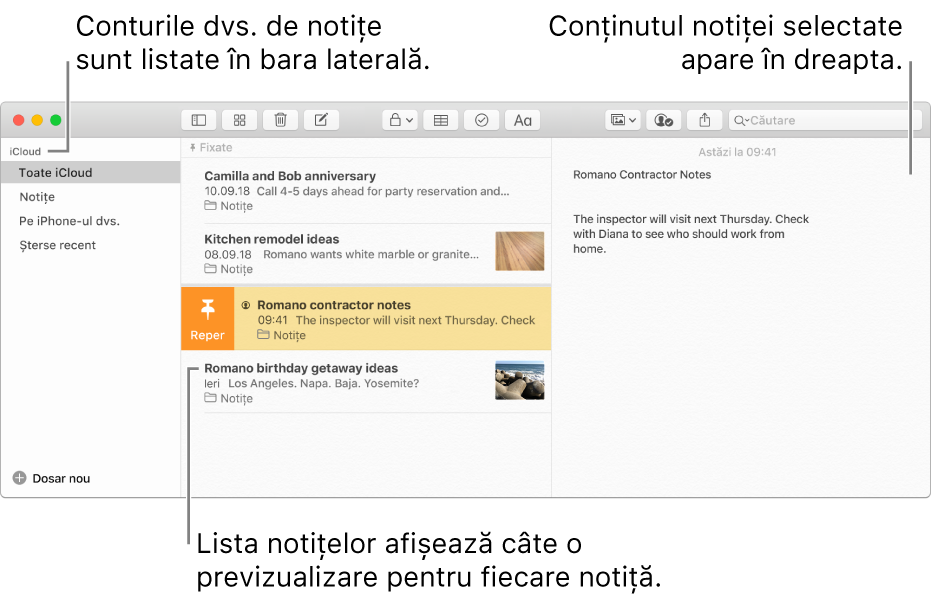
Sfat: Pentru a modifica mărimea implicită a textului din fereastra notiței, selectați Notițe > Preferințe, apoi utilizați glisorul. Sau, dacă nu doriți să modificați dimensiunea implicită a textului, dar doriți să vedeți o notiță întreagă mai mare sau mai mică, selectați Vizualizare > Zoom înainte sau Vizualizare > Zoom înapoi.
În aplicația Notițe
 pe Mac, selectați un dosar de sub un cont din bara laterală. Dacă bara laterală nu se afișează, faceți clic pe butonul Bară laterală
pe Mac, selectați un dosar de sub un cont din bara laterală. Dacă bara laterală nu se afișează, faceți clic pe butonul Bară laterală  .
.Notițele din dosarul respectiv apar în lista de notițe. Pentru a schimba ordinea în care apar notițele, consultați Sortarea și fixarea notițelor.
Selectați o notiță în lista de notițe. Conținutul notiței apare în dreapta.
Sfat: Faceți dublu clic pe notița din lista de notițe pentru a o deschide într-o fereastră proprie.
Dacă o notiță este blocată, introduceți parola dvs. pentru notițele blocate (sau utilizați Touch ID).
Consultați Blocarea notițelor dvs.
Efectuați una din acțiunile următoare:
Vizualizarea datei la care a fost creată sau editată cel mai recent o notiță: Faceți clic pe data din partea de sus a notiței.
Pentru a vizualiza datele diferite, trebuie să utilizați notițe iCloud actualizate sau notițele de pe Mac-ul dvs.
Vizualizarea sau redarea pozelor, fișierelor audio, hărților și altor fișiere atașate: În timp ce vizualizați o notiță care conține fișiere atașate, faceți dublu clic pe fișierul atașat pe care doriți să îl vizualizați sau să îl redați. Conținutul atașat apare într-o fereastră nouă.
Sfat: Pentru a găsi rapid o anumită notiță, căutați printre notițele dvs.